Aktualisiert July 2025 : Beenden Sie diese Fehlermeldungen und beschleunigen Sie Ihr Computersystem mit unserem Optimierungstool. Laden Sie es über diesen Link hier herunter.
- Laden Sie das Reparaturprogramm hier herunter und installieren Sie es.
- Lassen Sie es Ihren Computer scannen.
- Das Tool wird dann Ihren Computer reparieren.
Windows-Dienste sind einer der wichtigsten Kerne des Windows-Betriebssystems. Sie arbeiten im Hintergrund und erledigen eine Menge Arbeit, einschließlich der Aktualisierung Ihres Systems, der Ausführung der Klicks, der Ausführung von Hintergrundaufgaben und so weiter. Allerdings hängen auch verschiedene Dienste voneinander ab und können ohne einander nicht funktionieren. Diese Art von Diensten werden als Abhängigkeiten bezeichnet und sind wie Gegenstücke zueinander. Der Grund, warum sie als kleine Bausteine gebaut sind, da sie einfach zu handhaben sind. Oftmals werden die Dienste unterbrochen, was zu einer vorübergehenden Unterbrechung führt. In diesem Beitrag teilen wir , wie man die Abhängigkeiten eines Windows Service im Falle eines Problems findet.
Alle Dienste unter Windows 10/8/7 sind leicht zugänglich. Sie können sie über die Suche in der Taskleiste durchsuchen und erhalten eine vollständige Liste aller Windows-Dienste.
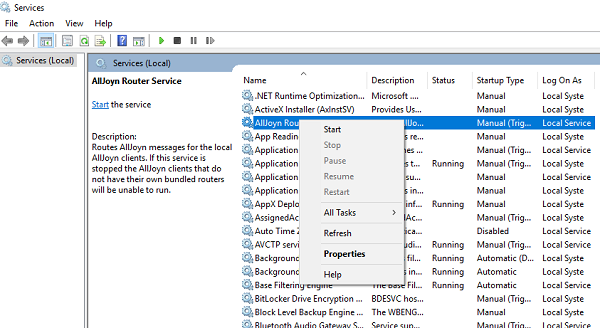
Inhaltsverzeichnis
Abhängigkeiten eines Windows-Dienstes finden
Wenn Sie feststellen, dass etwas mit den Diensten entweder manuell oder durch eine Fehlermeldung nicht stimmt, müssen Sie die Liste der Windows-Dienste überprüfen und feststellen, ob etwas deaktiviert oder gestoppt ist. Manchmal können sich Komponenten aus unbekannten Gründen nicht selbst starten oder werden deaktiviert. Dadurch werden auch andere Dienste eingestellt.
Um die Liste der Abhängigkeiten eines Dienstes zu überprüfen, folgen Sie den folgenden Schritten:
- Öffnen Sie die Windows-Dienste und gehen Sie zur Dienste-Liste und wählen Sie einen der Dienste aus.
- Klicken Sie mit der rechten Maustaste und wählen Sie Eigenschaften.
- Es öffnet sich ein weiteres Windows mit Details zu diesem Dienst. Zur Registerkarte Abhängigkeiten wechseln
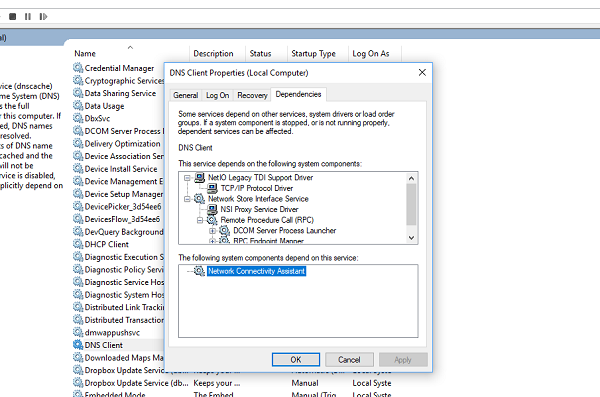
- Hier sehen Sie zwei Dinge
- Eine Liste der Dienstleistungen, von denen diese Dienstleistung abhängt. (Dieser Service hängt von den folgenden Systemkomponenten ab). Es bedeutet, dass alle diese Dienste laufen müssen, damit der Dienst starten kann.
- Eine Liste der Systemkomponenten, die von diesem Dienst abhängen. (Die folgenden Systemkomponenten hängen von diesem Service ab)
So stellen Sie sicher, dass die Windows-Dienste funktionieren
Wir empfehlen die Verwendung dieses Tools bei verschiedenen PC-Problemen.
Dieses Tool behebt häufige Computerfehler, schützt Sie vor Dateiverlust, Malware, Hardwareausfällen und optimiert Ihren PC für maximale Leistung. Beheben Sie PC-Probleme schnell und verhindern Sie, dass andere mit dieser Software arbeiten:
- Download dieses PC-Reparatur-Tool .
- Klicken Sie auf Scan starten, um Windows-Probleme zu finden, die PC-Probleme verursachen könnten.
- Klicken Sie auf Alle reparieren, um alle Probleme zu beheben.
Alle Windows-Dienste können automatisch gestartet, deaktiviert oder manuell gestartet werden. Im Falle einer Störung ist es am besten, sie automatisch zu starten. Wir empfehlen Ihnen dringend, sie nicht zu deaktivieren oder auf manuell zu setzen, es sei denn, Sie wissen, was Sie tun. Sie können jedoch die automatische, aber verzögerte Option verwenden, um sicherzustellen, dass sie starten und trotzdem die Anmeldung nicht verlangsamen.
Sie können die Startart nicht für alle Dienste ändern. Sie werden vom System gesteuert.
- Wechseln Sie zur Registerkarte Allgemein und suchen Sie nach dem Etikett mit der Aufschrift Starttyp
- Wählen Sie Automatisch aus dem Dropdown-Menü, wenn Sie es so wollen, sonst können Sie immer zwischen Automatisch verzögertem Start wählen.
.
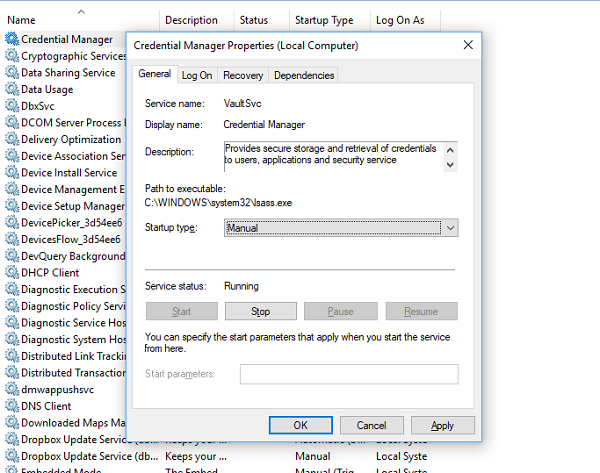
Falls dies der Dienst ist, mit dem Sie Probleme haben, können Sie versuchen, ihn komplett zu stoppen und dann erneut zu starten. Sie haben auch die Möglichkeit, bei Bedarf anzuhalten und fortzufahren.
Die Service-Manager-Windows bieten Ihnen auch die Möglichkeit, das Programm schnell zu stoppen, neu zu starten, zu pausieren und mit den Steuerelementen im Menü fortzusetzen, oder Sie können es auch mit einem Rechtsklick tun.
So starten Sie Dienste automatisch neu
Es ist möglich, die Dienste automatisch neu zu starten, wenn sie ausfallen. Windows-Dienste haben diese Funktion unter der Registerkarte Wiederherstellung integriert. Sie können den Dienst zweimal automatisch neu starten. Wenn es nicht funktioniert, können Sie es entweder erneut starten, den Zähler zurücksetzen und erneut versuchen. Die clevere Art, dies zu tun, würde jedoch eine Maßnahme ergreifen, um Sie über die nachfolgenden Servicefehler zu informieren.

Jetzt, da Sie fast alles über die Dienste wissen und automatisch starten können, wird es in Situationen nützlich sein. Bleiben Sie jedoch gewarnt, dass die Dienste nicht manuell gestoppt werden, wenn sie laufen.
Siehe diesen Beitrag, wenn die Windows-Dienste nicht gestartet werden.
EMPFOHLEN: Klicken Sie hier, um Windows-Fehler zu beheben und die Systemleistung zu optimieren
